Σε αυτό το εκπαιδευτικό μάθημα θα μάθεις πώς να δημιουργήσεις διαγράμματα σημείων (επίσης γνωστά ως γραφήματα διασκόρπισης ή διαγράμματα XY) στο Google Sheets. Αυτός ο τρόπος οπτικοποίησης σου επιτρέπει να απεικονίσεις γραφικά δύο μεταβλητές και να αναγνωρίσεις τις σχέσεις τους. Τα διαγράμματα σημείων είναι ιδιαίτερα χρήσιμα για την οπτικοποίηση και αναγνώριση συσχετίσεων και τάσεων εντός των δεδομένων σου. Ακολούθησε απλά τα παρακάτω βήματα για να δημιουργήσεις το δικό σου διάγραμμα σημείων.
Κύριες Ευρήματα
- Τα διαγράμματα σημείων είναι ιδανικά εργαλεία για την οπτικοποίηση των σχέσεων μεταξύ δύο μεταβλητών.
- Μπορείς εύκολα να δημιουργήσεις και να επεξεργαστείς διαγράμματα σημείων στο Google Sheets.
- Οι διαδραστικές οπτικοποιήσεις παρέχουν βαθύτερες γνώσεις στα δεδομένα σου και τις τάσεις τους.
Οδηγίες Βήμα-προς-Βήμα
Ξεκίνα με την προετοιμασία των δεδομένων σου. Για να δημιουργήσεις ένα διάγραμμα σημείων, θα χρειαστείς δύο μεταβλητές που θέλεις να απεικονίσεις - συνήθως μία στον άξονα Χ και μία στον άξονα Υ. Ένα συνηθισμένο παράδειγμα είναι οι πωλήσεις και οι τιμές ενός προϊόντος.
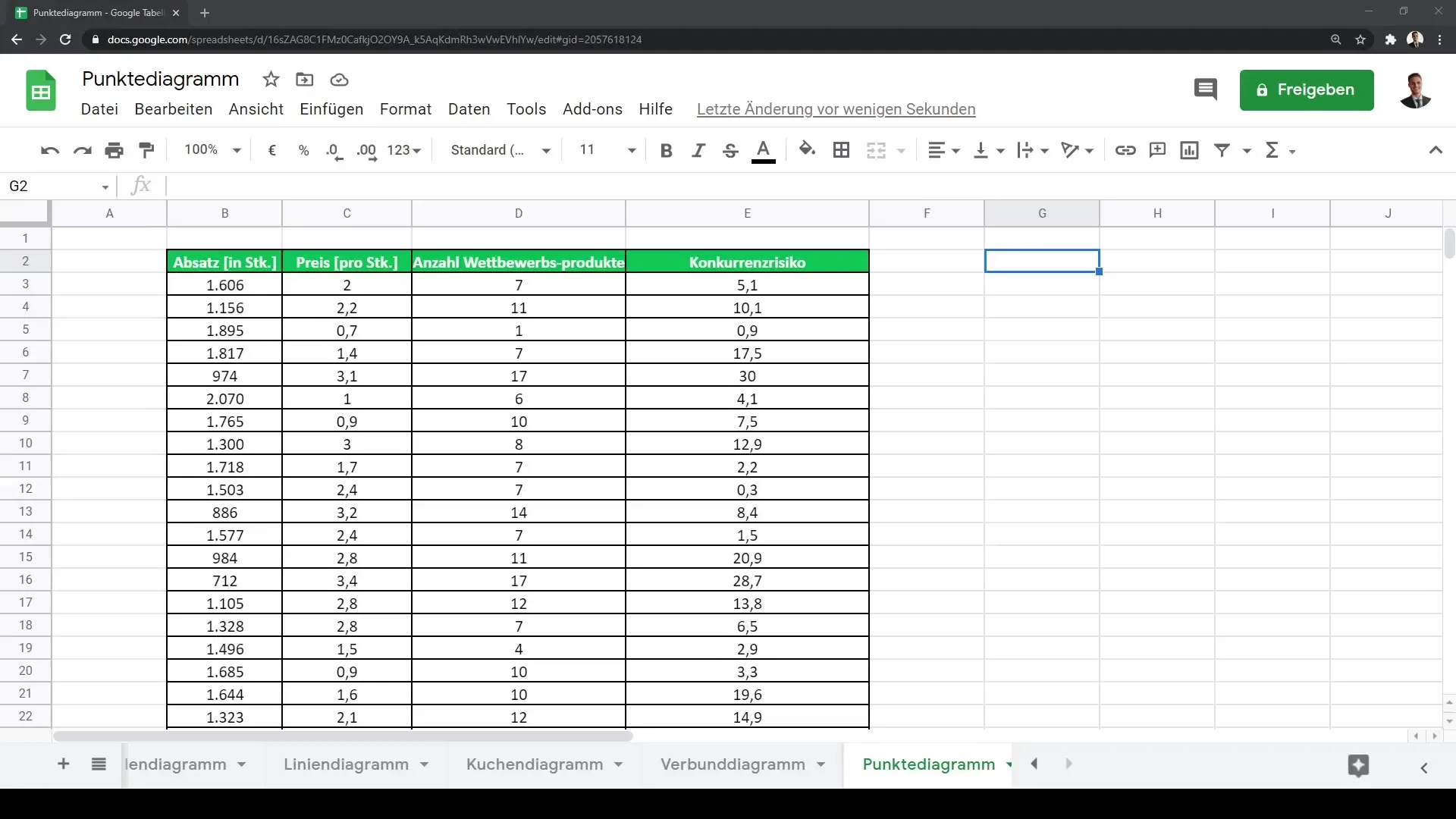
Στη συνέχεια, επέλεξε τα δεδομένα σου. Μπορείς είτε να επιλέξεις μηνιαία τα δεδομένα είτε να χρησιμοποιήσεις τον συνδυασμό πλήκτρων Ελέγχου + Α για να επιλέξεις όλα τα δεδομένα του φύλλου εργασίας σου.
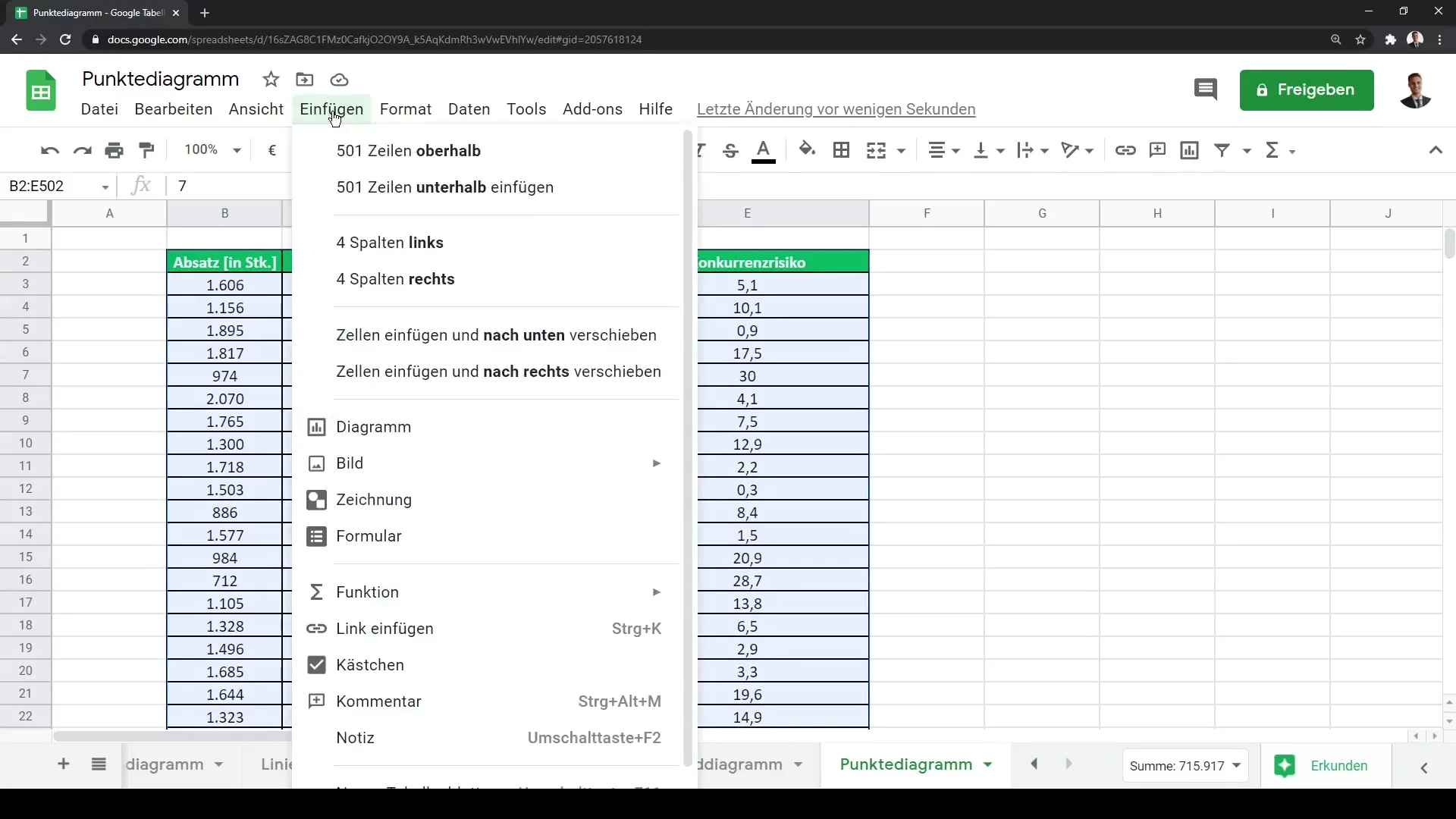
Αφού επιλέξεις τα δεδομένα σου, μετάβασε στο μενού και κάνε κλικ στο "Εισαγωγή". Στο αναδυόμενο μενού υπάρχει η επιλογή "Διάγραμμα". Κάνε κλικ εκεί για να ανοίξει ο Βοηθός Διαγράμματος.
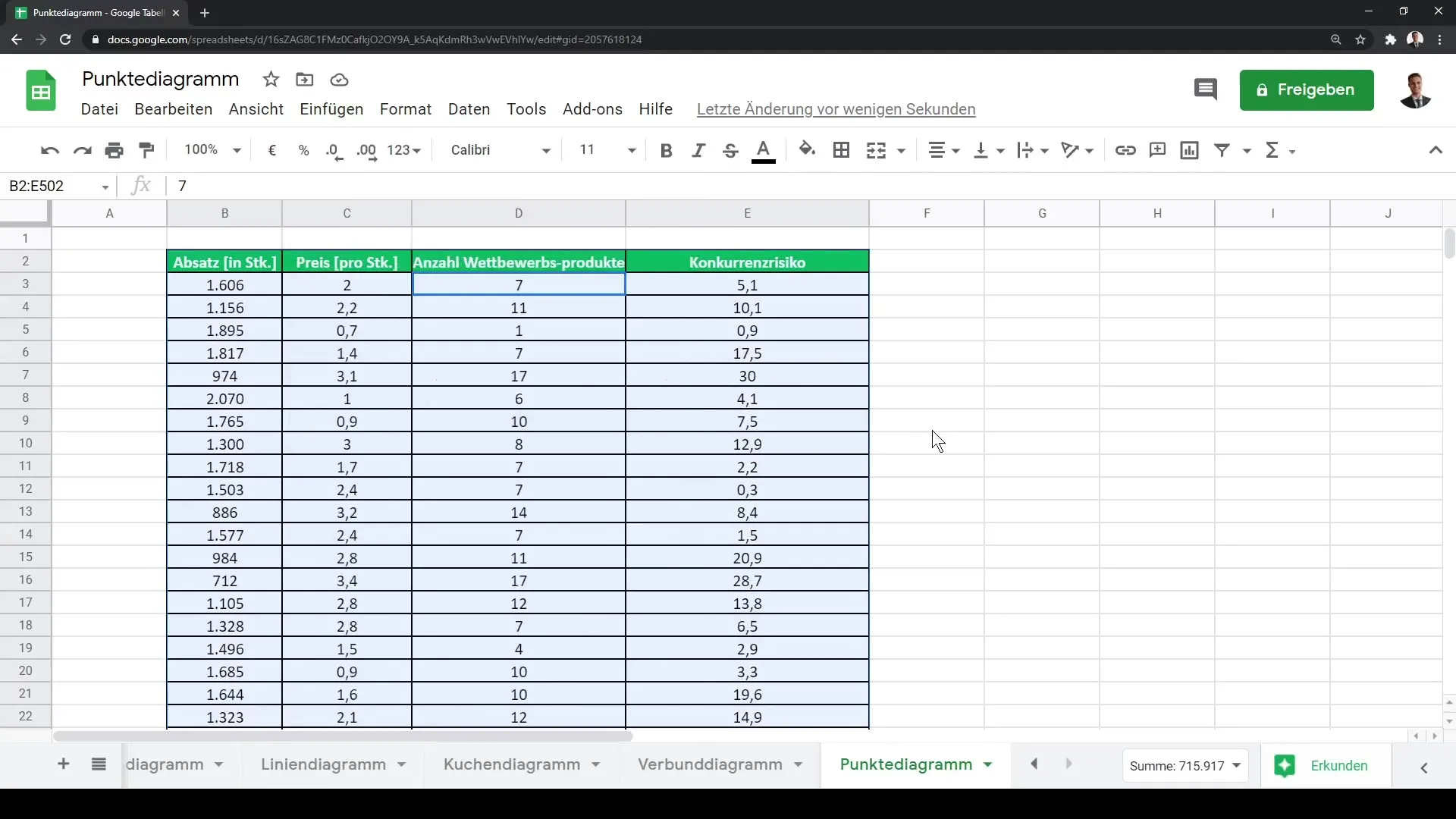
Από προεπιλογή, το Google Sheets θα προσπαθήσει να εμφανίσει το διάγραμμα ως γράφημα κολώνας, το οποίο μπορεί να μην είναι κατάλληλο για το σκοπό σου. Για να το αλλάξεις αυτό, μεταβείστε στις ρυθμίσεις διαγράμματος και επιλέξτε το γράφημα διασκόρπισης.
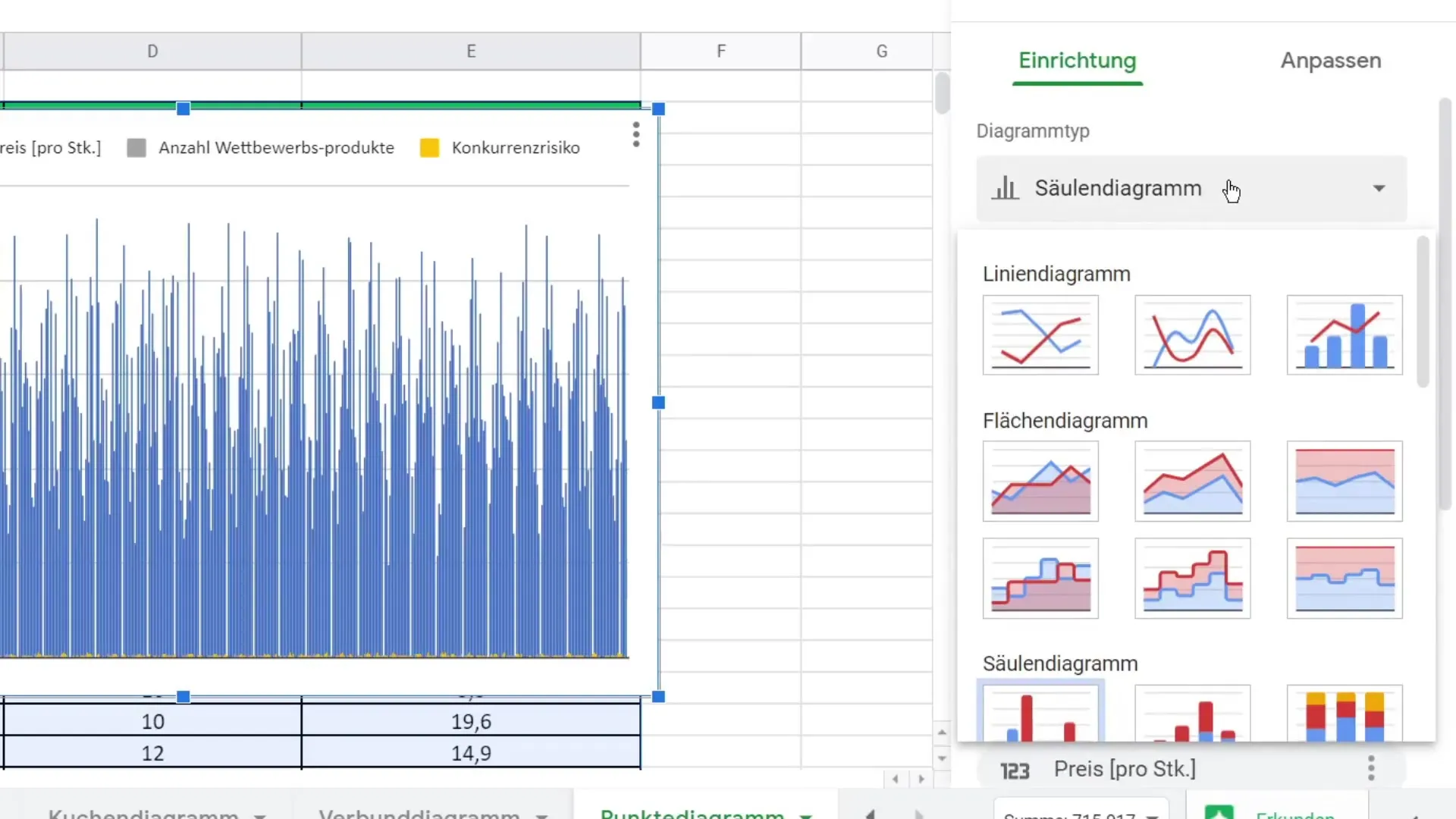
Τώρα θα πρέπει να βλέπεις τη βασική δομή του διαγράμματός σου σημείων. Έχεις τη δυνατότητα να προσαρμόσεις τις σειρές δεδομένων. Βεβαιώσου ότι χρησιμοποιείς μόνο τα σχετικά δεδομένα για την ανάλυσή σου. Για παράδειγμα, μπορείς να αφαιρέσεις τα δεδομένα των τιμών, έτσι ώστε να εμφανίζονται μόνο οι πωλήσεις και ο αριθμός των προϊόντων του ανταγωνισμού.
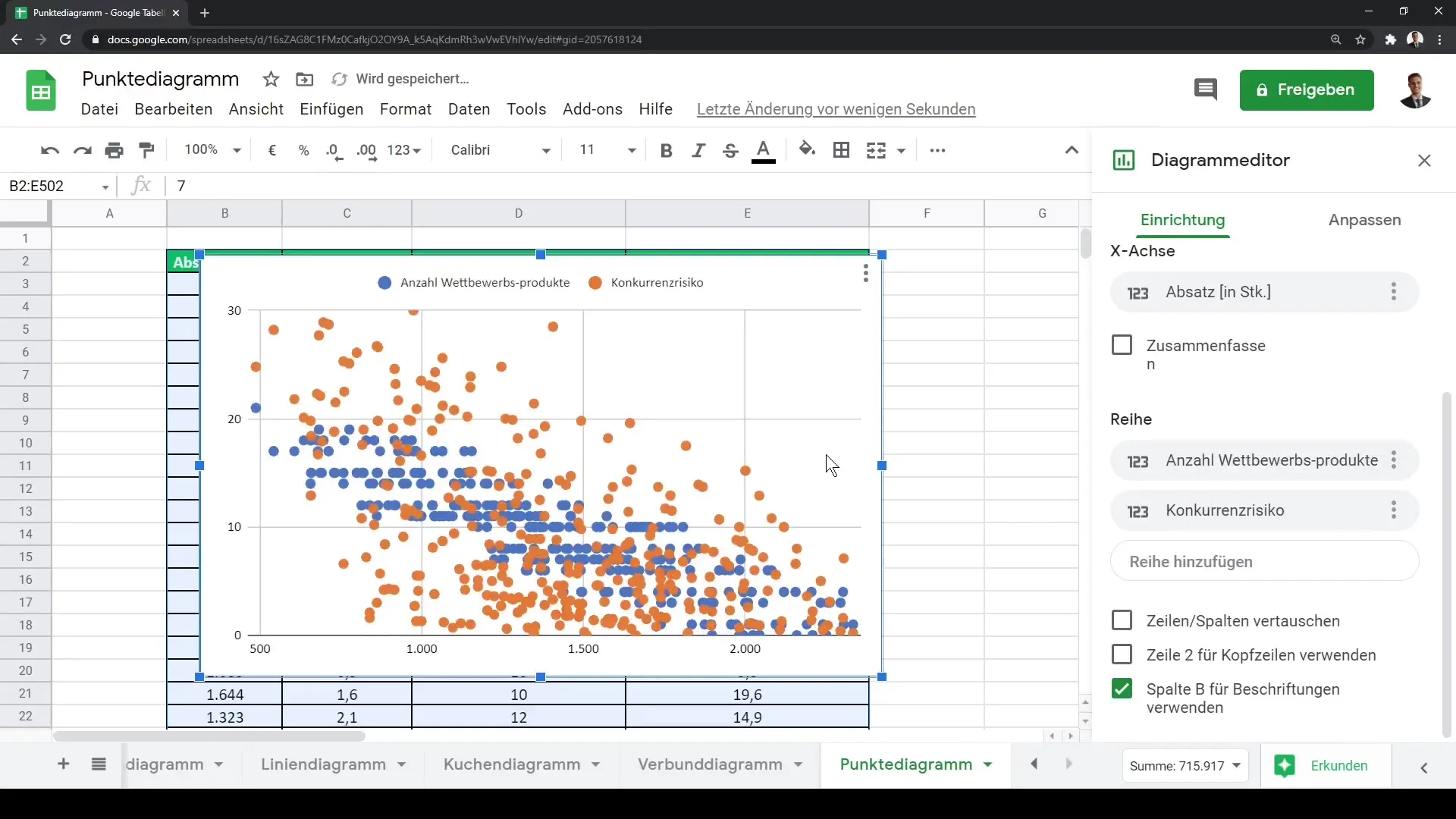
Αν παρατηρήσεις το διάγραμμά σου τώρα, θα δεις ότι οι μεμονωμένες τιμές παρατήρησης εμφανίζονται ως σημεία στο διάγραμμά σου. Αν περάσεις πάνω από τα σημεία, εμφανίζονται οι ακριβείς τιμές, παρέχοντάς σου μια σαφή εικόνα των δεδομένων σου.
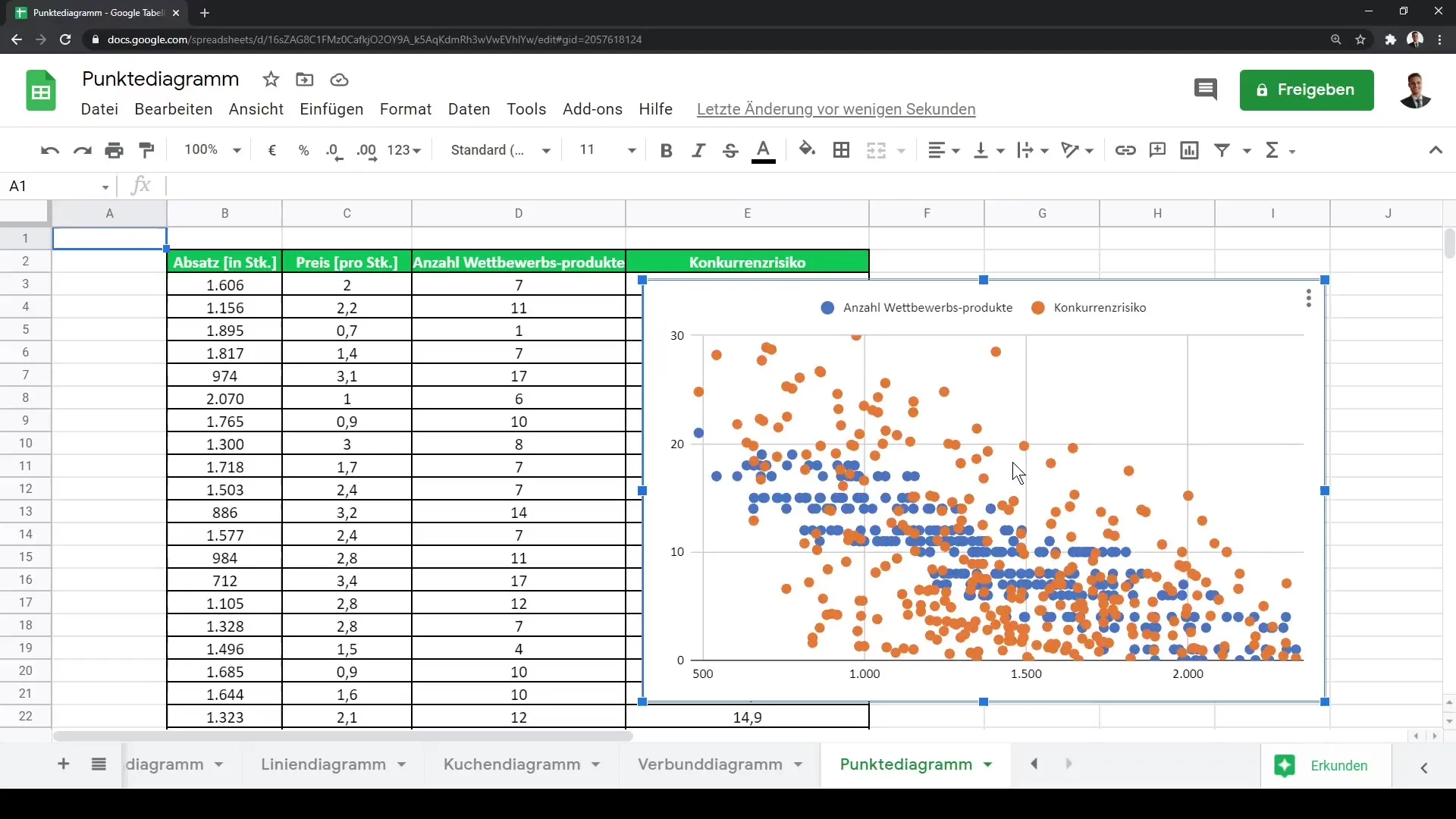
Επιπλέον, μπορείς να επεξεργαστείς την παρουσίαση των δεδομένων. Κάνε απλώς κλικ στο κουμπί "Επεξεργασία Διαγράμματος". Εδώ έχεις τη δυνατότητα να προσθέσεις ή να αφαιρέσεις σειρές δεδομένων.
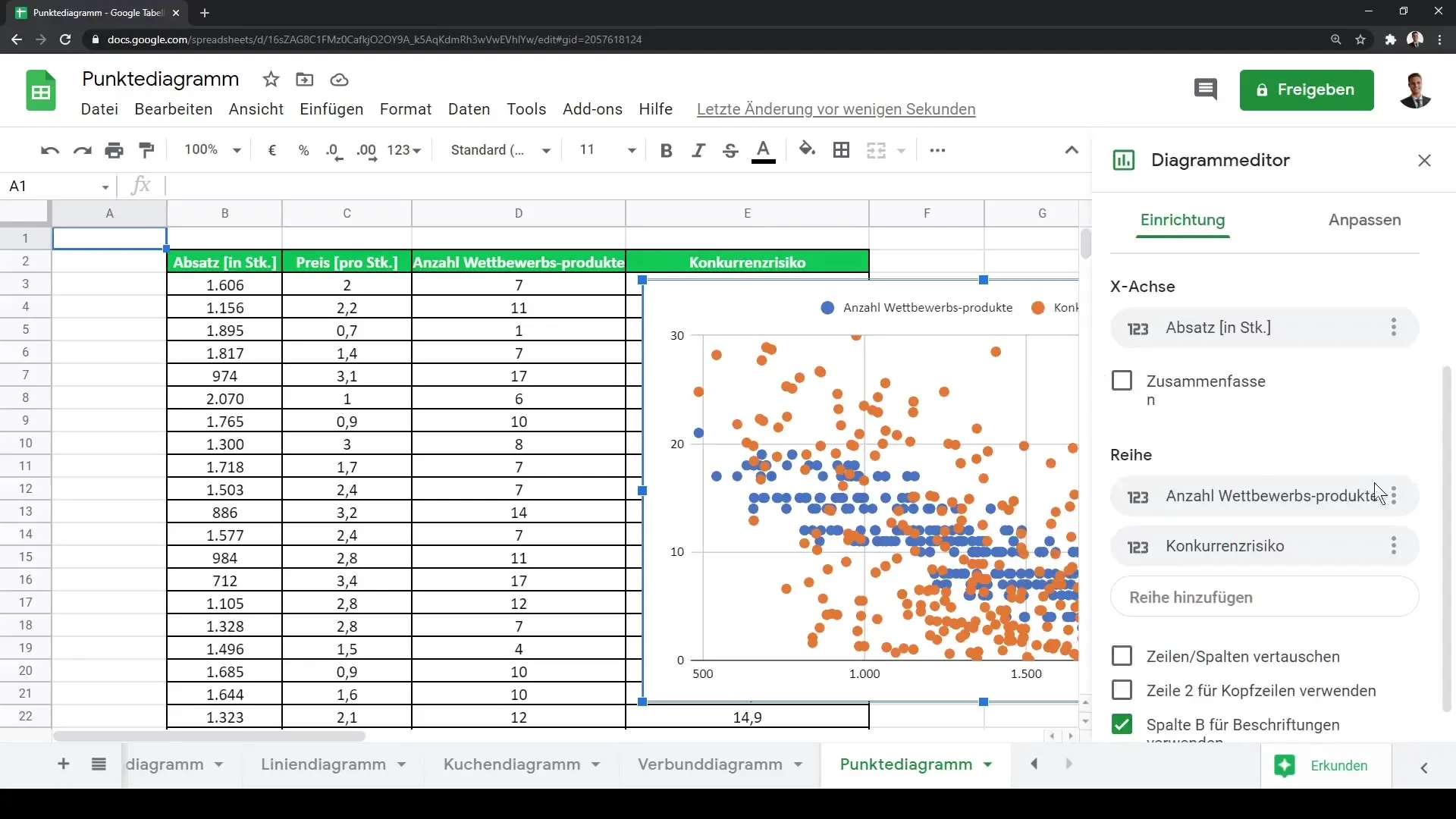
Αν θέλεις να αναπαραστήσεις μόνο μία σειρά δεδομένων, αφαίρεσε την επιπλέον και προσαρμόστε την υπόλοιπη σειρά. Στο παράδειγμά μας, αυτό θα ήταν ο αριθμός των προϊόντων του ανταγωνισμού. Έτσι μπορείς να δεις καλύτερα τις τάσεις κατεύθυνσης στο διάγραμμά σου σημείων.
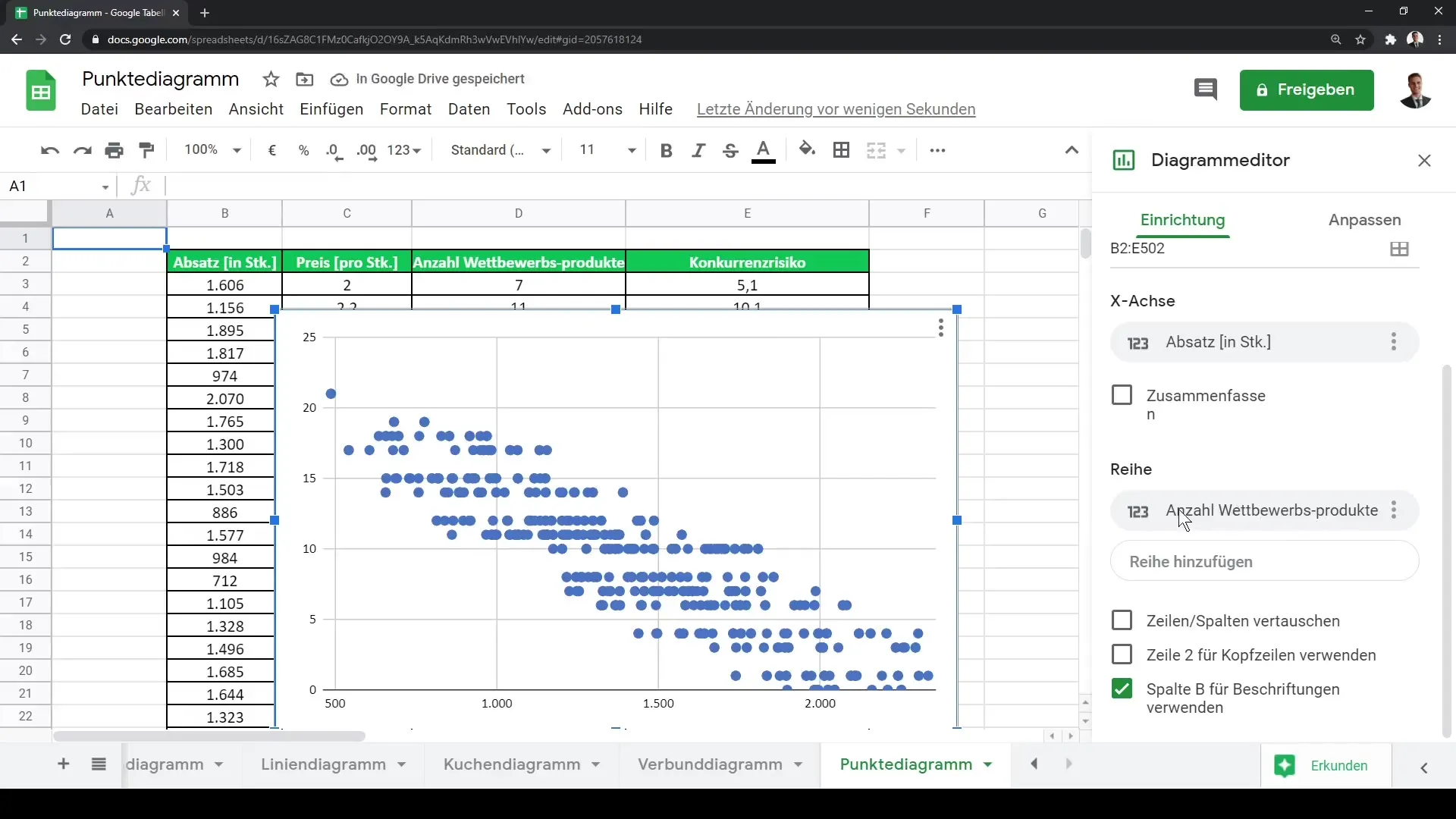
Ένα σημαντικό κομμάτι της ανάλυσης είναι η εξέταση των συσχετίσεων μεταξύ των μεταβλητών σου. Ανακάλυψε αν η αύξηση των προϊόντων του ανταγωνισμού συσχετίζεται με μια αύξηση των πωλήσεων ή με μια αλλαγή στην τιμή. Αυτές τις πληροφορίες μπορείς να τις αναγνωρίσεις απευθείας από το διάγραμμα σημείων.
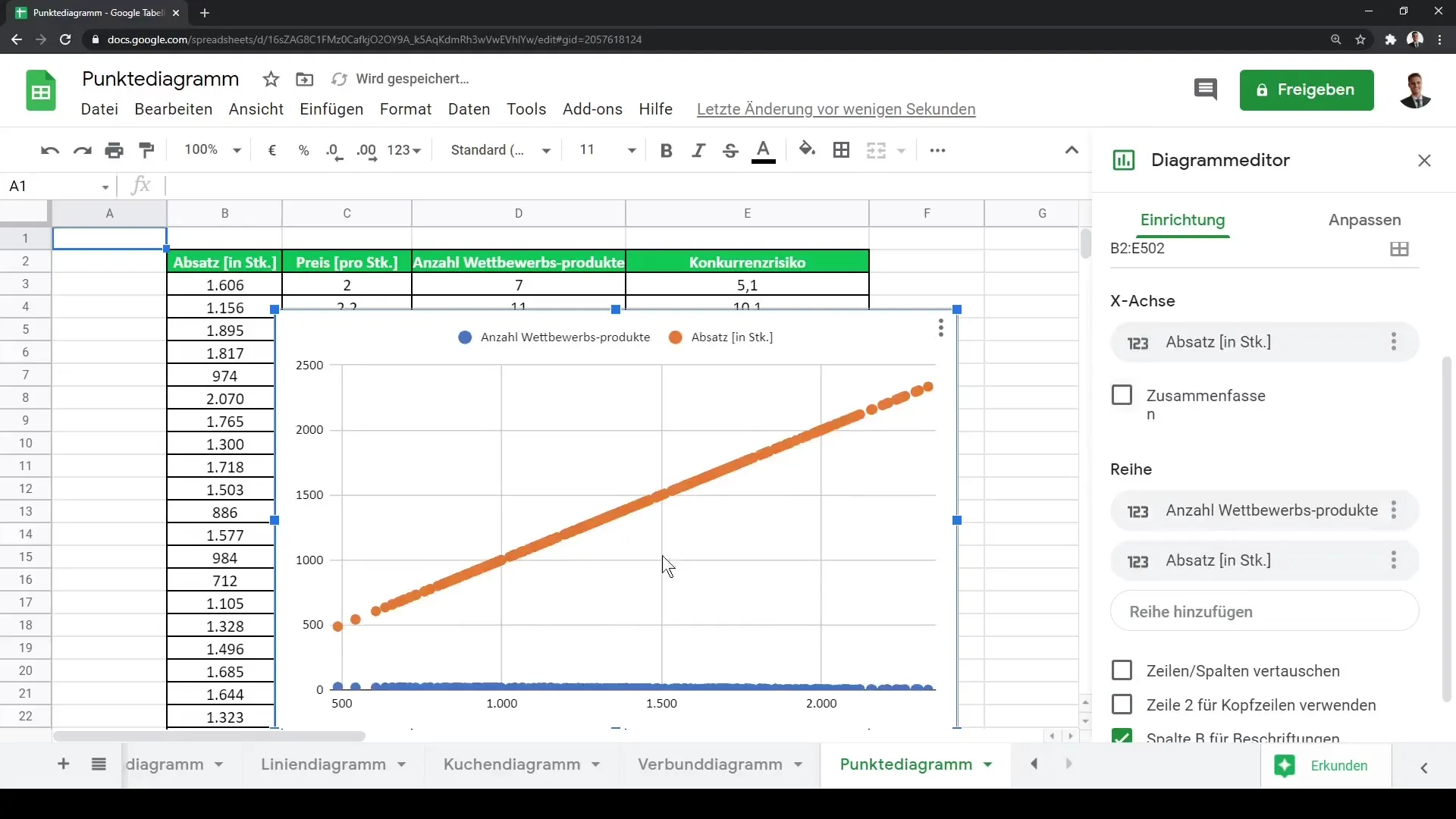
Τώρα που δημιούργησες το διάγραμμά σου σημείων και προσάρμοσες τα δεδομένα σου, μπορείς να συνεχίσεις να προσαρμόζεις το διάγραμμα, αν το επιθυμείς. Μπορείς να προσθέσεις επιπλέον σειρές δεδομένων για να επεκτείνεις την ανάλυσή σου ή να διαμορφώσεις οπτικά το διάγραμμα για μεγαλύτερη ελκυστικότητα.


